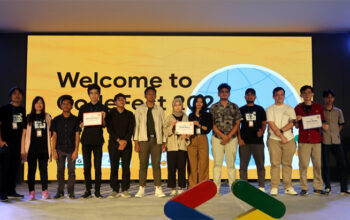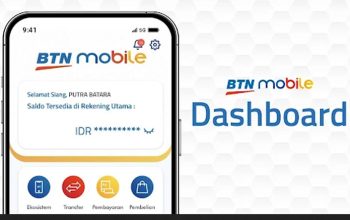Cara Mengatasi Keyboard Mengetik Sendiri di Laptop dan PC – Halo pembaca yang budiman! Apakah Anda pernah mengalami situasi yang cukup mengganggu saat mengetik di laptop atau komputer pribadi Anda? Ya, masalah keyboard mengetik sendiri bisa menjadi momok bagi banyak pengguna.
Bayangkan saja, sedang asyik mengetik sesuatu dengan penuh konsentrasi, tiba-tiba huruf-huruf muncul di layar tanpa Anda menyentuh tombol apapun. Frustrasi pasti melanda, bukan?
Masalah ini memang dapat menyebabkan ketidaknyamanan dan bahkan mengganggu produktivitas kita. Namun, jangan khawatir! Kami hadir untuk membantu Anda menyelesaikan masalah keyboard mengetik sendiri ini.
Dalam artikel ini, kami sebagai penulis dari mediasumutku.com telah mengumpulkan informasi dari berbagai sumber yang terpercaya untuk memberikan solusi lengkap guna mengatasi masalah tersebut.
Setiap pengguna laptop atau PC mungkin pernah menghadapi masalah ini, dan kami sebagai penulis sangat memahami betapa menjengkelkannya situasi tersebut.
Oleh karena itu, kami telah merangkum langkah-langkah praktis untuk membersihkan fisik keyboard, memeriksa koneksi keyboard, mengecek driver, hingga langkah-langkah perbaikan jika masalah berasal dari hardware.
Anda akan diajak untuk memahami penyebab umum keyboard mengetik sendiri, serta cara-cara mudah untuk mengatasinya tanpa perlu keahlian teknis yang mendalam.
Jadi, jangan biarkan masalah ini terus mengganggu aktivitas Anda! Ikuti panduan kami sebagai penulis dari mediasumutku.com dan dapatkan kembali kenyamanan dalam mengetik di laptop atau PC kesayangan Anda.
Dengan panduan yang kami berikan sebagai penulis dari mediasumutku.com, semoga Anda bisa mengatasi masalah keyboard mengetik sendiri dengan cepat dan mudah.
Jadikan artikel ini sebagai referensi yang bermanfaat untuk mengatasi masalah tersebut. Mari kita mulai perbaikan dan kembalikan performa keyboard Anda ke kondisi optimal!
Pembersihan Fisik Keyboard
Hal pertama yang harus Anda lakukan adalah memastikan bahwa masalah ini bukan karena debu atau kotoran yang terjebak di bawah tombol-tombol keyboard. Debu atau kotoran ini bisa menyebabkan kontak tidak tepat dan menyebabkan ghost typing (keyboard mengetik sendiri).
1.1 Mematikan Laptop atau PC
Matikan laptop atau PC Anda dan lepaskan sumber daya eksternal seperti baterai (jika dapat dilepas) dan charger.
1.2 Membersihkan Tombol-Tombol Keyboard
Gunakan kaleng udara atau blower untuk menghilangkan debu atau kotoran di sekitar tombol-tombol keyboard. Pastikan untuk membersihkan dengan lembut dan hati-hati agar tidak merusak mekanisme keyboard.
1.3 Menggunakan Lap Bersih
Setelah membersihkan dengan kaleng udara, Anda dapat menggunakan lap bersih yang sedikit lembab dengan air atau cairan pembersih ringan untuk membersihkan permukaan keyboard.
2. Periksa Koneksi Keyboard
Koneksi keyboard yang tidak stabil juga bisa menjadi penyebab masalah ini. Pastikan kabel atau konektor keyboard terhubung dengan baik ke port yang sesuai di laptop atau PC Anda.
2.1 Mengecek Kabel Keyboard Eksternal
Jika Anda menggunakan keyboard eksternal, periksa apakah kabelnya terpasang dengan benar dan tidak ada kerusakan pada kabel tersebut.
2.2 Menggunakan Port USB Lain
Jika Anda menggunakan keyboard eksternal yang terhubung melalui port USB, coba sambungkan ke port USB lain di laptop atau PC Anda. Terkadang, masalah dapat terjadi karena adanya masalah pada port USB tertentu.
3. Cek Driver Keyboard
Driver keyboard yang tidak tepat atau kadaluwarsa dapat menyebabkan masalah keyboard mengetik sendiri. Pastikan driver keyboard di laptop atau PC Anda telah terinstal dengan benar dan diperbarui ke versi terbaru.
3.1 Memeriksa Driver di Windows
Di Windows, Anda dapat membuka “Device Manager” untuk memeriksa status driver keyboard. Jika ada tanda seru kuning atau tanda lain yang menunjukkan masalah pada driver, Anda perlu memperbarui atau menginstal ulang driver tersebut.
3.2 Memeriksa Driver di macOS
Jika Anda menggunakan MacBook atau komputer Mac lainnya, buka “System Preferences” dan pilih “Keyboard.” Periksa apakah driver keyboard berfungsi dengan baik di sana.
4. Periksa Tombol Keyboard yang Macet
Beberapa kasus ghost typing disebabkan oleh tombol keyboard yang macet. Jika salah satu tombol keyboard terasa menempel atau sulit ditekan, itu bisa menjadi sumber masalah.
4.1 Membersihkan Tombol-Tombol yang Macet
Gunakan alat kecil, seperti sikat gigi atau kipas kertas, untuk membersihkan bagian di bawah tombol keyboard yang mungkin terjebak kotoran.
4.2 Menggunakan Cairan Isopropil
Jika membersihkan tidak berhasil, Anda dapat mencoba meneteskan sedikit cairan isopropil di sekitar tombol yang macet untuk membantu melunasi mekanisme di bawahnya.
5. Mematikan Filter Kunci
Beberapa sistem operasi memiliki fitur “Filter Keys” yang dapat menyebabkan masalah keyboard mengetik sendiri. Fitur ini didesain untuk membantu pengguna yang memiliki masalah motorik, tetapi kadang-kadang bisa menyebabkan gangguan.
5.1 Mematikan Filter Kunci di Windows
Jika Anda menggunakan Windows, buka “Control Panel” dan cari “Ease of Access.” Di sana, Anda akan menemukan “Make the keyboard easier to use.” Pastikan opsi “Turn on Filter Keys” tidak dicentang.
5.2 Mematikan Filter Kunci di macOS
Jika Anda menggunakan Mac, buka “System Preferences” dan pilih “Accessibility.” Di bawah “Keyboard,” pastikan opsi “Enable Slow Keys” tidak aktif.
6. Cek untuk Perangkat Eksternal Lainnya
Kadang-kadang, perangkat eksternal lain seperti mouse atau gamepad dapat menyebabkan masalah ghost typing jika ada masalah dengan perangkat tersebut.
6.1 Cabut Perangkat Eksternal
Cabut semua perangkat eksternal yang terhubung ke laptop atau PC Anda, seperti mouse, gamepad, atau papan ketik eksternal lainnya. Pastikan masalahnya tidak berasal dari salah satu perangkat ini.
7. Cek untuk Perangkat Lunak yang Bermasalah
Beberapa program atau perangkat lunak yang berjalan di latar belakang dapat menyebabkan konflik dan menyebabkan keyboard mengetik sendiri.
7.1 Restart Laptop atau PC
Coba restart laptop atau PC Anda untuk menghentikan semua program yang berjalan dan lihat apakah masalahnya teratasi.
7.2 Periksa Task Manager
Buka Task Manager untuk melihat apakah ada program atau proses yang menggunakan sumber daya secara intensif. Jika ada, coba tutup program tersebut dan periksa apakah masalahnya hilang.
8. Perbarui Sistem Operasi
Memastikan sistem operasi di laptop atau PC Anda diperbarui ke versi terbaru juga penting untuk mengatasi masalah keyboard mengetik sendiri.
8.1 Memeriksa Pembaruan di Windows
Di Windows, buka “Settings” dan pilih “Update & Security.” Pilih “Check for updates” untuk memeriksa apakah ada pembaruan sistem terbaru.
8.2 Memeriksa Pembaruan di macOS
Jika Anda menggunakan Mac, buka “System Preferences” dan pilih “Software Update.” Pastikan untuk menginstal semua pembaruan yang tersedia.
9. Gunakan Antivirus untuk Memeriksa Malware
Terkadang, malware atau virus dapat menyebabkan masalah ghost typing dan masalah lainnya di laptop atau PC Anda.
9.1 Gunakan Antivirus Terpercaya
Pastikan Anda memiliki antivirus terpercaya yang terinstal di laptop atau PC Anda. Jalankan pemindaian penuh untuk memeriksa apakah ada ancaman keamanan.
10. Mode Aman
Jika masalah tetap berlanjut, coba masuk ke Mode Aman di sistem operasi Anda.
10.1 Mode Aman di Windows
Untuk masuk ke Mode Aman di Windows, restart laptop atau PC Anda, tekan tombol F8 berulang kali sebelum logo Windows muncul. Pilih “Safe Mode” dari menu yang muncul.
10.2 Mode Aman di macOS
Untuk masuk ke Mode Aman di macOS, restart komputer dan tekan tombol “Shift” hingga logo Apple muncul.
11. Periksa untuk Masalah Hardware
Jika semua langkah di atas tidak berhasil, kemungkinan masalah ada pada hardware laptop atau PC Anda.
11.1 Bawa ke Teknisi Ahli
Jika Anda tidak memiliki pengetahuan tentang perbaikan hardware, sebaiknya bawa laptop atau PC Anda ke teknisi ahli untuk diperiksa dan diperbaiki.
12. Penerapan Garansi
Jika laptop atau PC Anda masih dalam periode garansi, segera hubungi produsen atau tempat Anda membelinya untuk memeriksa dan memperbaiki masalah ini.
13. Kesimpulan
Saya harap panduan ini dapat membantu Anda mengatasi masalah keyboard mengetik sendiri di laptop atau PC Anda. Ingat, sebelum mencoba langkah-langkah perbaikan yang lebih teknis, pastikan untuk membersihkan keyboard secara menyeluruh.
Semoga panduan ini sebagai penulis dari mediasumutku.com dapat membantu Anda mengatasi masalah keyboard mengetik sendiri dengan sukses.
Ingatlah untuk selalu membersihkan fisik keyboard secara berkala dan periksa koneksi serta driver secara teratur guna mencegah masalah serupa di masa depan.
Jika semua langkah telah diikuti namun masalah tetap persisten, jangan ragu untuk mencari bantuan dari teknisi ahli atau memanfaatkan garansi jika laptop atau PC Anda masih dalam periode tersebut.
Dengan penanganan yang tepat, kenyamanan dan produktivitas dalam mengetik akan kembali pulih. Terima kasih telah membaca panduan kami, semoga berhasil!